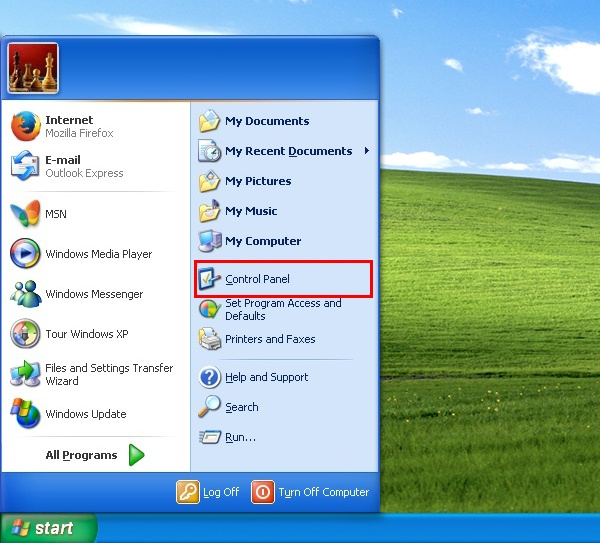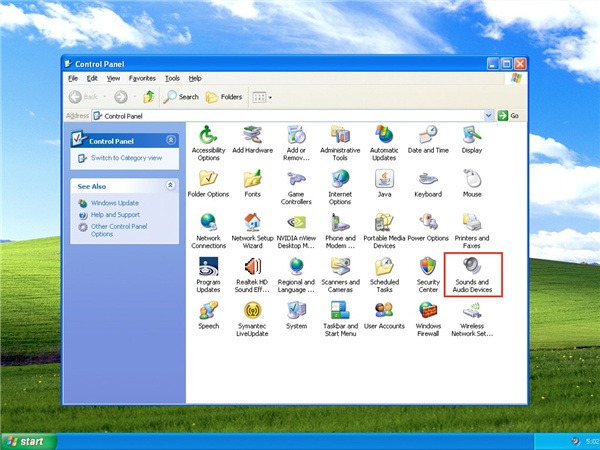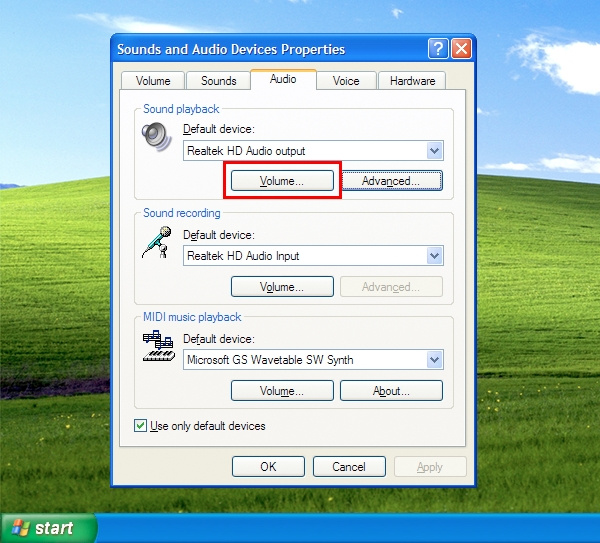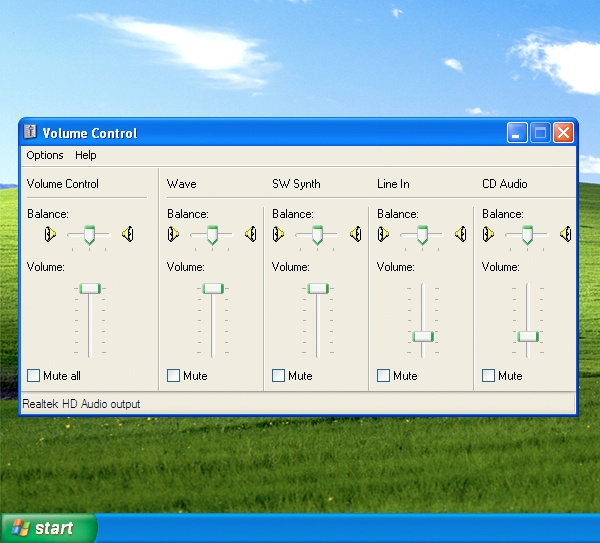Bose Companion2电脑音响怎么调整XP系统电脑的音量
来源: 最后更新:22-04-26 12:38:03
导读:Bose companion2电脑音响相信很多Bose用户不陌生了,这是一款性价比非常高的电脑桌面音响,同时也吸引着我们大部分用户。不过很多朋友在使用companion2的过程中会遇到各种各样的问题,比如Bose Companion2怎么调整XP操作系统电脑的音量,接下来小编给大家带来相关设置教程。
-
Bose companion2电脑音响相信很多Bose用户不陌生了,这是一款性价比非常高的电脑桌面音响,同时也吸引着我们大部分用户。不过很多朋友在使用companion2的过程中会遇到各种各样的问题,比如Bose Companion2怎么调整XP操作系统电脑的音量,接下来小编给大家带来相关设置教程。
Bose Companion2电脑音响怎么调整XP系统电脑的音量
1、单击屏幕左下角的 Start(开始)按钮。

2、单击 Control Panel(控制面板)按钮。
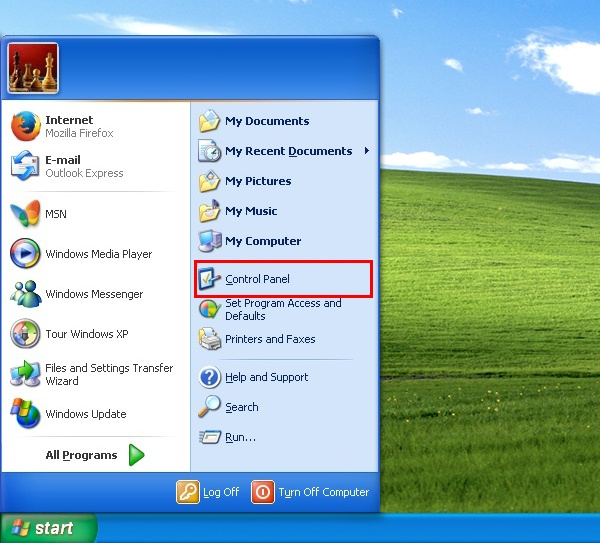
3、单击 Sounds and Audio Devices(声音和音频设备)图标。
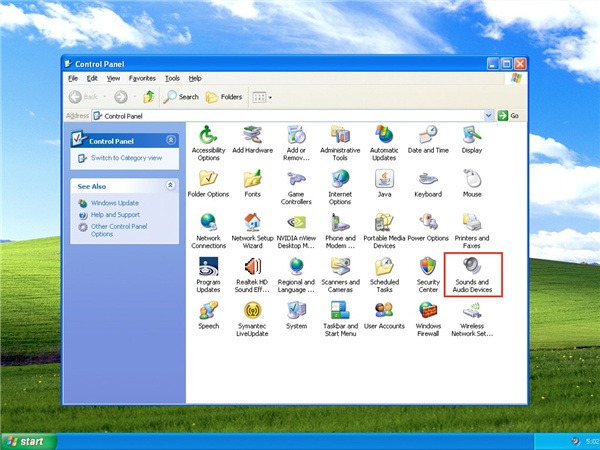
4、单击 "Audio"(音频)选项卡。
5、单击此处以红色突出显示的 Sound playback(声音播放)部分中的 Volume(音量)按钮。
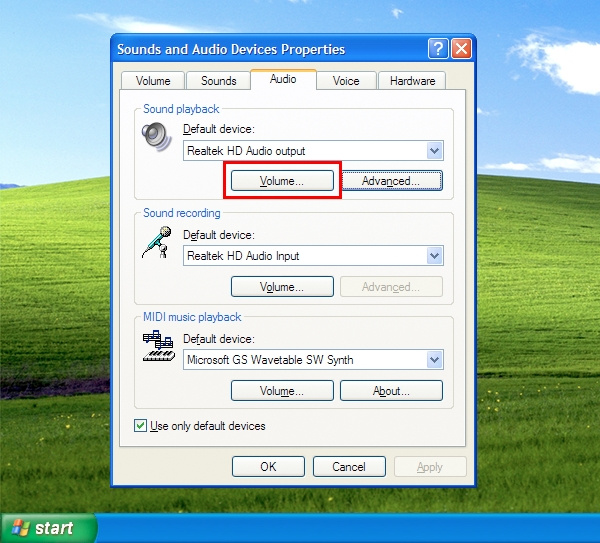
6、将所有音量调整为最高音量的至少 2/3 或更高。
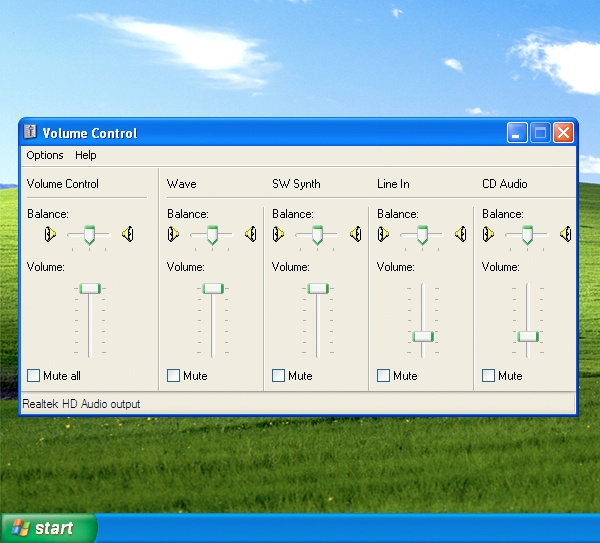
没有什么应该被静音,并且平衡控制必须居中才能展现出众的音效。
以上是小编带来的Bose Companion2电脑音响调整XP系统电脑的音量的图文教程,更多资讯请关注(www.znj.com)!
免责声明:本文系转载,版权归原作者所有;旨在传递信息,其原创性以及文中陈述文字和内容未经本站证实。
帮同学化妆最高日入近千 帮学生化妆帮同学化妆最高日入近千?浙江大二女生冲上热搜,彩妆,妆容,模特,王
2023吉林省紧缺急需职业工种目录政策解读 2024张杰上海演唱会启东直通车专线时间+票价 马龙谢幕,孙颖莎显示统治力,林诗栋紧追王楚钦,国乒新奥运周期竞争已启动 全世界都被吓了一跳 全世界都被吓了一跳是什么歌热门标签
热门文章
-
和数字搭配的女孩名字 和数字搭配的女孩名字大全 24-10-07
-
灯笼花一年开几次花 灯笼花一年开几回 24-10-07
-
冬桃苗品种(冬桃苗价格的价格比较) 24-10-07
-
长绒棉滑滑的冬天会不会冷(长绒棉滑滑的冬天会不会冷掉) 24-10-07
-
竹子冬天叶子全干了怎么办 竹子冬天叶子全干了怎么办呢 24-10-07
-
春天移栽牡丹能开花吗(春天移栽牡丹真的不开花吗) 24-10-07
-
表示心酸的一句话(表示心酸的一句话怎么写) 24-10-07
-
轮胎气门嘴用什么胶 轮胎气门嘴用什么胶好 24-10-07
-
windows安装redis缓存使用图文教程 windows下安装redis 24-10-07
-
康乃馨怎么繁殖(康乃馨怎么繁殖最快呢) 24-10-06